Windows 10 开机使用者帐号自动登录,3步教你直接进入桌面
2020-05-04 01:25电脑技巧
每次电脑开机都要输入密码很麻烦?家中的电脑只有自己在用,如何把密码关闭,开机后直接进入桌面?没错!今天小编今天就要来跟大家分享如何跳过Windows 10登录密码,直接进入桌面的方法,不需要安装任何App,透过三个简单的步骤,就可以完成,赶快跟着小编来看看如何做到吧!
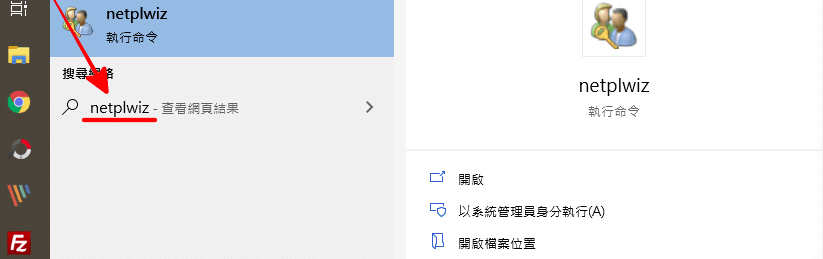
如果电脑只会有自己使用,那就把电脑登入画面的密码移除掉吧!步骤非常简单,只有3 个步骤,花个几秒钟就可以完成设置~ 首先打开开始选单的搜索,输入关键字「netplwiz」,点击开启「执行命令」。
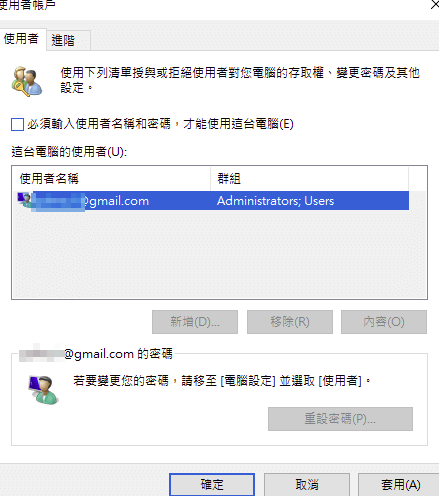
然后就可以看到上图画面啦,取消勾选上方的「必须输入使用者名称和密码,才能使用这台电脑」就可以啰!
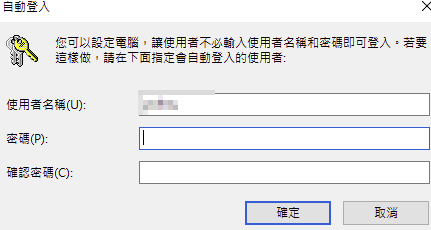
最后再输入Windows的登录密码就可以啦,这边要注意一下,密码并不是登录画面的密码,而是微软的帐号密码,如果忘记密码的话,建议先到微软会员资料确认一下,因为输入错密码会导致设置套用失败~以上就是移除登录密码的3步骤。最后再提醒一下,若是公用的电脑不建议这样作,确定是私人电脑且只有自己会使用比较安全喔!
很赞哦! ()
相关文章
- 你知道Windows 10内置的「小画家3D」就能帮你简易的快速去背景吗?
- 谈Windows 10的蓝色双箭头压缩图标
- Win10不定时蓝屏提示”KERNEL-SECURITY-CHECK-FAILURE””rtwlane_13.sys”的解决办法
- Windows 实用技巧:右键开始选单,更快速找到你需要的
- SSD+HDD双硬盘卡顿问题的解决方法
- 巧用VSuite Ramdisk把内存虚拟成硬盘为系统提速
- 更新Realtek蓝牙驱动解决无法升级Win10 1909的问题
- 如何在Windows 10新增本机离线帐户(非Microsoft帐户)
- Win10电脑外接喇叭没声音,这个设备无法启动(代码10)的音效问题
- 在Windows 10中以系统管理员身分执行的4种方法

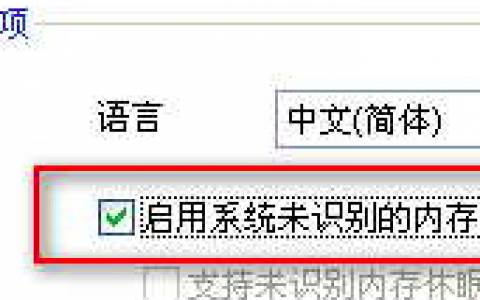
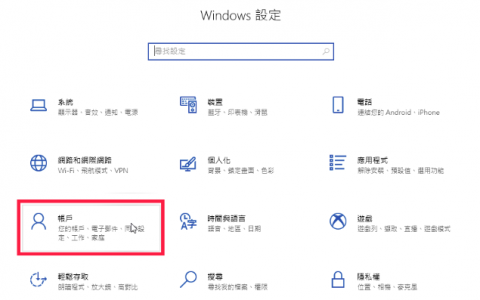

 微信收款码
微信收款码 支付宝收款码
支付宝收款码